Windows 7, 8 veya 10’da Ekran Nasıl Bölünür
Gmail sohbetinde birine yanıt verirken hiç film izlemek istediniz mi? Veya hiç bir belge hazırlamayı ve uygulamaları değiştirmeden aynı anda Windows’ta bir dosyanın kopyalama durumuna bakmayı düşündünüz mü? Bu, Windows ekranınızı bölerek çok kolay bir şekilde yapılabilir. Ve bu da Windows’ta herhangi bir yazılım veya başka herhangi bir ekstra ayar olmadan.
Bu makalede, Windows 7/8/10’da ekranınızı bölme ve aynı anda iki veya daha fazla uygulama üzerinde çalışma adımlarını size göstereceğiz.
İçerik
Windows’ta Bölünmüş Ekran
İki aktif pencereyi yan yana açmak için herhangi bir ayar yapmanıza gerek yoktur. Bu, Windows işletim sistemi tarafından sağlanan varsayılan özelliktir ve saniyeler içinde yapılabilir. Evet! Bu kadar kolay. Ve 2 şekilde yapılabilir:
1. Sürükle ve Bırak Yöntemi
Windows ekranını bu yöntemle bölme, ekranın sol/sağ tarafındaki ekranları sürükleyip bırakarak yapılır. Ve bu yöntem, birden çok ekranı bölmek için Windows 7/8/10’un tüm sürümlerinde kullanılabilir. Bunun için bu adımları izlemeniz yeterlidir.
Adımları göstermek için, bir pencerede resimlerimiz ve başka bir pencerede Gmail görüşmemiz olacak.
1) Üzerinde çalışmak istediğiniz her iki uygulamayı aynı anda PC’nizde açın. Böylece Windows’un alt görev çubuğunda gösterilecektir.
2) Sonra, gezinme çubuğuna tıklayın uygulamalardan birinde & ekranın sağ ucuna sürükleyin ve bırakın. Bu, Pencere ekranının yarısını kaplamasını sağlayacaktır.
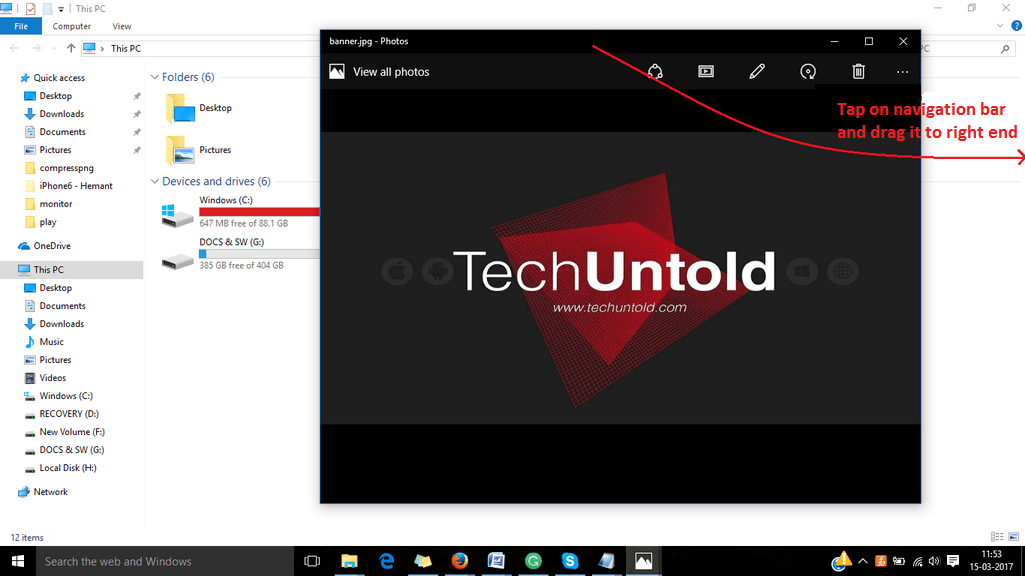
3) Şimdi açılan uygulamaların alt yuvasından başka bir uygulama açın. Açmak için uygulamaya tıklayın.
4) Ardından, aynı prosedürü izlemelisiniz. Burada başka bir pencere olarak bir tarayıcı kullanıyoruz. Tekrar dokunun ve basılı tutun pencerenin gezinme çubuğuna basın ve ekranın sol ucuna sürükleyin. Bu, ekranın başka bir bölümünü kapsayacaktır.
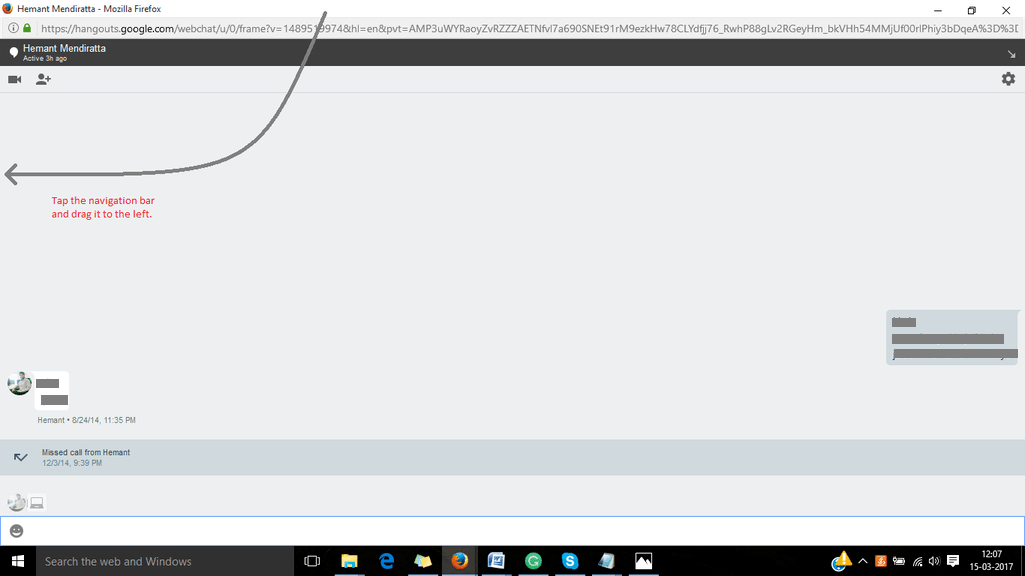
5. Şimdi sadece pencereleri yeniden boyutlandır birbirlerinin üzerine binmesinler diye.

Ayrıca Oku: Windows’ta Resimlere Ok Nasıl Çizilir
Yani artık aynı ekranda açılmış iki uygulamanız var. Ve uygulamaları değiştirmek zorunda değilsiniz; Bu daha basit yolu kullanarak ekranı bölerek iki pencere üzerinde sorunsuz bir şekilde çalışabilirsiniz.
2. Kısayol Yöntemi
Bu yöntem, daha önce tartıştığımız Sürükle ve Bırak yönteminden çok daha hızlıdır. Ve bu yöntem daha hızlı olmakla birlikte, Windows’ta ekranı bölmek gerçekten kolaydır. Sadece aşağıda açıklanan adımları izleyin.
, Windows 7 için
1. Üzerinde çalışmak istediğiniz iki pencereyi aynı anda açın.
2. Şimdi açık pencerelerden herhangi birine gidin ve Windows+Sol o penceredeyken tuşuna basın. Bunu yaparak, ilgili pencere ekranın yarısını kaplayacak ve ekranın sol tarafına kaydırıldı. (düğmesine basarak da ekranın sağ tarafına kaydırabilirsiniz. Windows tuşu ile sağ ok)
3. Ardından diğer pencereye gidin ve o pencere ekranındayken düğmesine basın. Windows+Sağ tuşu. Şimdi, bu pencere ekranın diğer yarısını kaplayan ekranın sağ tarafına kaydırılacaktır.
(Not: Açık pencereleri yeniden boyutlandırarak ve hepsine yer açarak üçüncü hatta dördüncü pencereyi de dahil edebilirsiniz.)
Windows 8/10 için
Windows 8/10’da ekranı bölmek için, önceden etkinleştirilmemişse, önce PC’nizde çoklu görev özelliğini etkinleştirmeniz gerekir. Bunu yapmak için Başlat > Ayarlar > Sistem > Çoklu Görev.
1. İlk olarak, PC’nizde birden çok pencere açın.
2. Şimdi, pencerelerden herhangi birine gidin ve Windows+Sol/Sağ tuşu klavyenizde. Pencere ilgili tarafa kayar ve başka bir pencereye yer açmak için boyut olarak küçülür.
3. İkinci adımı gerçekleştirir gerçekleştirmez, ekranın diğer tarafında tüm açık pencerelerin bir listesini göreceksiniz. Üzerinde çalışmak istediğiniz herhangi bir pencereye tıklamanız yeterlidir. Ve şimdi seçilen pencere ekranın geri kalan kısmında olacaktır.
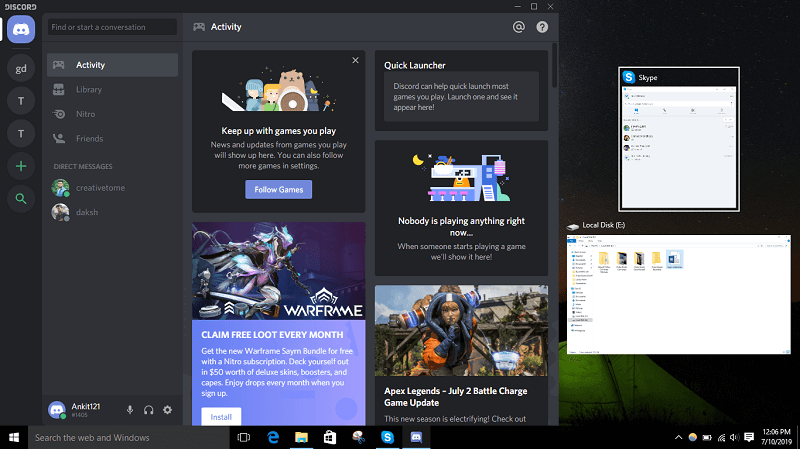
MS Word’de İki Belge Arasında Ekran Bölme

Şimdi, bu, iki MS Word belgesine yan yana bakmak zaman zaman gerçekten önemli olabilecek bir şeydir. Ve bu, bu makalede tartışılan tüm yöntemleri izleyerek kolayca yapılabilir. Birden çok MS Word belgesini nasıl açacağınızı bilmeniz yeterlidir.
İlk belgenizi zaten açtıysanız, ikinci belgeyi açmak için ofis düğmesi > açve ardından üzerinde çalışmak istediğiniz belgeyi seçin.
Ve şimdi takip edebilirsiniz sürükle ve bırak or Kısayol yöntemi, ekranınızı bu iki MS Word belgesi arasında bölmek için.
Ayrıca Oku: PC İçin Fare Olarak Android Veya iPhone Nasıl Kullanılır
Sonuç
İşte bu, aynı anda birden fazla uygulamada çalışmak için Windows’ta ekranı bu şekilde bölebilirsiniz. Aynı anda farklı uygulamalar üzerinde çalışmak bazen kesinlikle gerekli hale gelir. Öte yandan, pencereleri yeniden boyutlandırarak bölmek de sinir bozucu olur. İşte bu yüzden bu yazımızda size bunun kısayollarını anlatarak bunu kolaylaştırmaya çalıştık.
En son makaleler